Didalam membuat undangan banyak langkah-langkag yang harus teman-teman ikuti..mau tau gimana caranya marii kita cobaa!!
Misalnya CoreDrawX3, sebagaimana ratna hanya memiliki versinyaapalagi juga memakai CorelDraw
X3 untuk membuat apa pun dengan semaunya aja… Menyenangkan aja! Hehehe…
1. Buka Corel Draw X3
Start >> All Programs >> Corel Draw Graphics Suite X3 >>
Corel Draw X3
Bentuk tampilan dari Corel Draw X3
2. selanjutnya aturlah Lembar kerja, pilihlah F4 pada Property
Bar: MultypleObject, seperti dibawah ini
3.Lalu Klik Landscape (mendatar) pada Property
Bar
4.Kemudian Klik 2 kali pada Rectangle tool pada toolbox
5. Select object tersebut kemudian aturkan persegi dengan 21,0 cm
x 12,5 cm, sebagai berikut: hasilnya…
6. Untuk menghasilkan kertas lipat, caranya:
a). Select object >> Arrange >> Transformations
>> Position, sepertigambar ini:
b).selanjutnya Check kanan atau kiri pada Relative
Position, kemudian klik Applyto Duplicate, maka hasilnya:
c). Select two object (maksudnya pilih kedua persegi tersebut)
>> Arrange >> Group
d). Kemudian Arrange >> Align to Distribute
>> Center to Page Horizontally lalu diulangi lagi >>Arrange
>> Align to Distribute >> Center to page
vertically, sehingga kedua persegi tersebutberada di tengah lembar kerja. Sepeti gambar ini:
7. Untuk memperindah undangan yaitu transparansi objek dengancara
Select object >> klik Transparency tool di toolbox
>> klik dari atastengah objek ke bawah tengah object
(atau sesukamu baikdari bawah ke atas, dari kanan ke kiri, dari kiri ke kananmaupun diagonal) J
Sehingga hasilnya mengagumkan:
8. Copy objek pada page 1 lalu paste objek pada page
2 karenayang satu untuk bagian luar dan yang
lain untuk bagiandalam, sebagai berikut
A. UNTUK PADA BAGIAN LUAR
*langkah pertama :
1. Untuk memperindah hiasan pada bagian luar terutama corner
Klik Text pada Menu Bar >> Insert
Symbol Character atau dengan caratekan Ctrl+F11pada
keyboard.
Sehingga hasilnya seperti:
2. Pilihlah Wingwinds 2 pada Font atau sesukamu lalu pilih salahsatu di antaranya kemudian Insert.
3. Ditambahkan huruf nama Insial yang akan menikah denganhuruf yang tersedia di Font
Sehingga hasil seperti ini:
4. Untuk kotak nama dengan cara:
Klik Rectangle Tool pada Tool Box
Aturlah tiap sudut agar bisa lenkung yang tidak tajam padaProperty
Bar: Rectangle, sebagai berikut:
Bila Anda ingin 2 sudut yang tajam dan yang lain sudut tumpul,Anda bisa tidak mengaktifkan Round
Corners
Together disamping Right Rectangle Corner Roundness
yang berbentukgembok. Lalu Anda mengatur besar sudutnya, kemudianEnter
B. UNTUK PADA BAGIAN DALAM
Untuk mengisi kalimat atau teks dengan paragraph teks yang berisikapan yang akan diadakan pernikahan, Iqbal Qobul ataulainnya.
Teman-teman bisa mengklik Text Tool pada Toolbox >> Klik dan drag padaarea kerja, ketik teks paragraph tersebut
* Dan pada tahap akhirnya :
Dan hasilnya seperti di bawah ini.
Tapi ada yang saya
sarankan agar semua hiasan, huruf, warna ataulainnya, Teman-teman
bisa aturkannya dengan sesuka hati teman-teman. Bahkan teman-teman
bisa menambah gambar apapun juga dengan cara Klik File pada Menu
Bar >> Import (Ctrl+I).






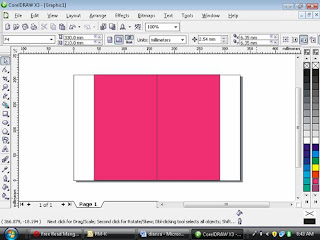





thanks ka infonya :)
BalasHapuskedaiacemaxs.com/obat-tradisional-alergi/